Como Criar uma História no Facebook

As histórias do Facebook podem ser muito divertidas de fazer. Aqui está como você pode criar uma história em seu dispositivo Android e computador.
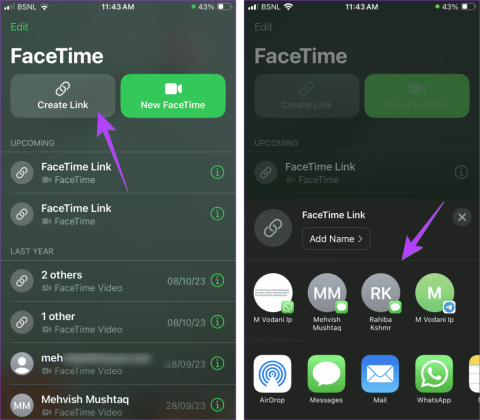
Anteriormente, o FaceTime estava limitado ao ecossistema Apple. Mas nos últimos anos, a Apple mudou sua mentalidade e agora você pode fazer FaceTime com usuários de Android ou até mesmo de Windows . Isso é possível usando links do FaceTime. Tudo o que você precisa fazer é criar um link de um dispositivo Apple e compartilhá-lo com usuários que não sejam da Apple. Eles podem participar da chamada FaceTime a partir de um navegador. Aprenda como enviar links do FaceTime para usuários de Android ou Windows.
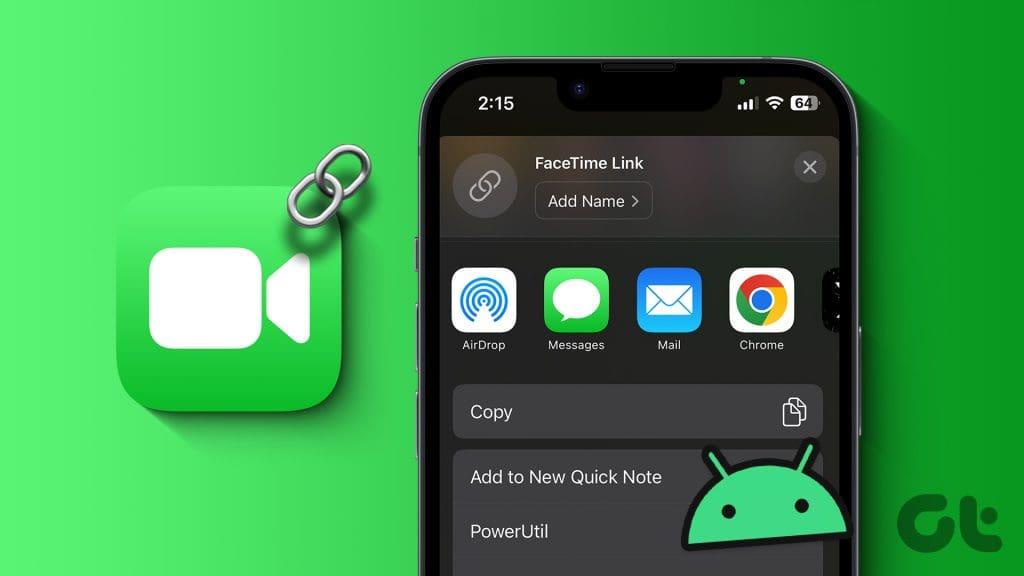
Abordamos como criar novos links FaceTime, compartilhar um link FaceTime existente e compartilhar um link durante uma chamada FaceTime. Vamos começar.
Use estas etapas para enviar um link FaceTime de um iPhone, iPad ou MacBook para um telefone Android ou PC com Windows.
Passo 1: Abra o aplicativo FaceTime no seu iPhone ou iPad.
Passo 2: Toque no botão Criar link na parte superior.
Etapa 3: A planilha de compartilhamento será aberta. Agora selecione qualquer aplicativo para enviar o link do FaceTime para um usuário Android. Toque no aplicativo e envie o link para o usuário do Android.
Alternativamente, toque na opção Copiar link para copiar o link para a área de transferência do seu iPhone, de onde você pode colá-lo em qualquer aplicativo de sua preferência e compartilhá-lo com um usuário de Android ou Windows.
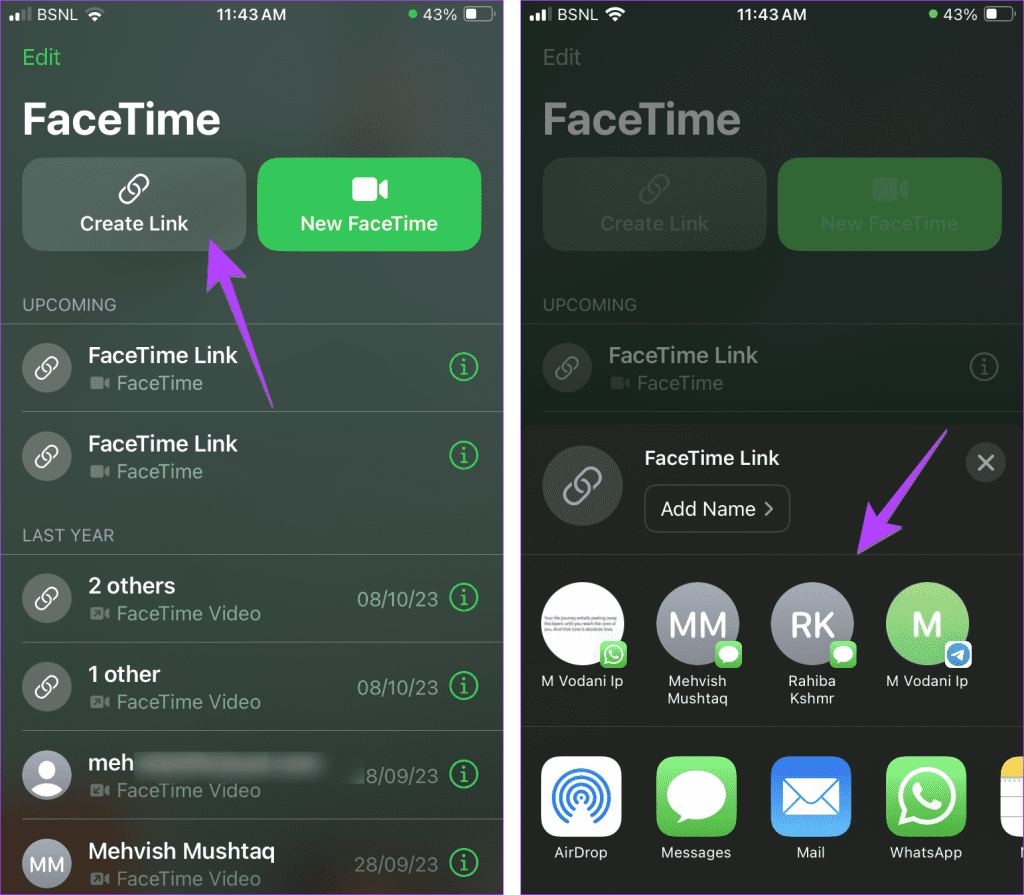
Dica: Assim que o link for enviado, você encontrará o nome do link na tela principal do aplicativo FaceTime do seu iPhone. Toque nele e pressione o botão Entrar.
Passo 1 : Abra o aplicativo FaceTime no seu MacBook.
Passo 2: Clique no botão Criar Link e selecione o aplicativo para enviar o link para um usuário Android ou Windows. Use o botão Copiar link se não encontrar o serviço preferido na lista de aplicativos.
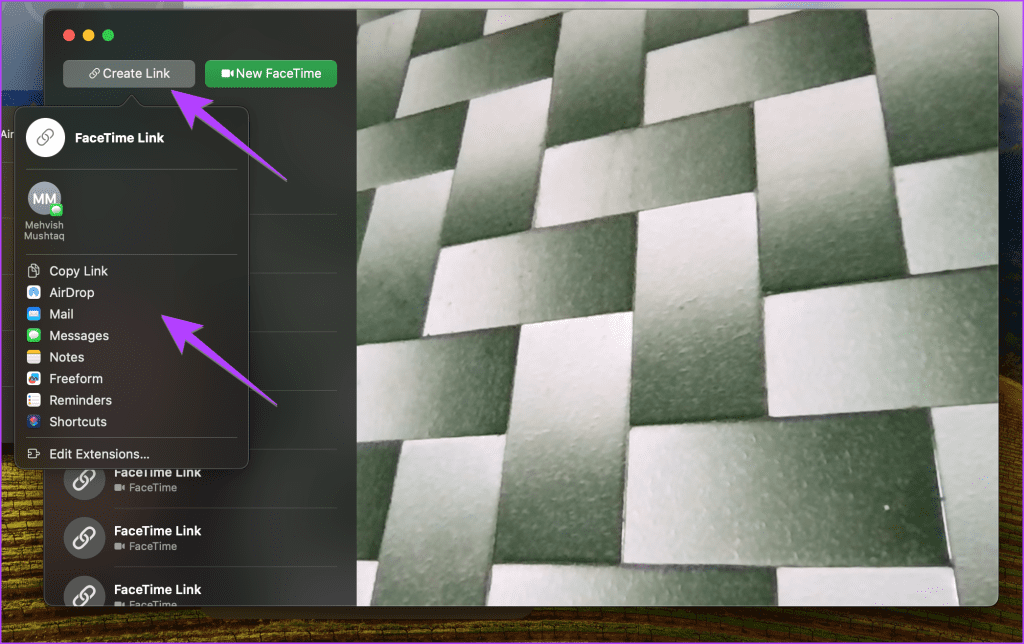
O usuário do Android ou Windows precisa tocar/clicar no link recebido para ingressar em uma chamada FaceTime. O link será aberto no navegador padrão do dispositivo, que deve ser apenas um navegador Chrome ou Microsoft Edge. Ele/ela precisa inserir seu nome e tocar no botão Continuar seguido do botão Ingressar.
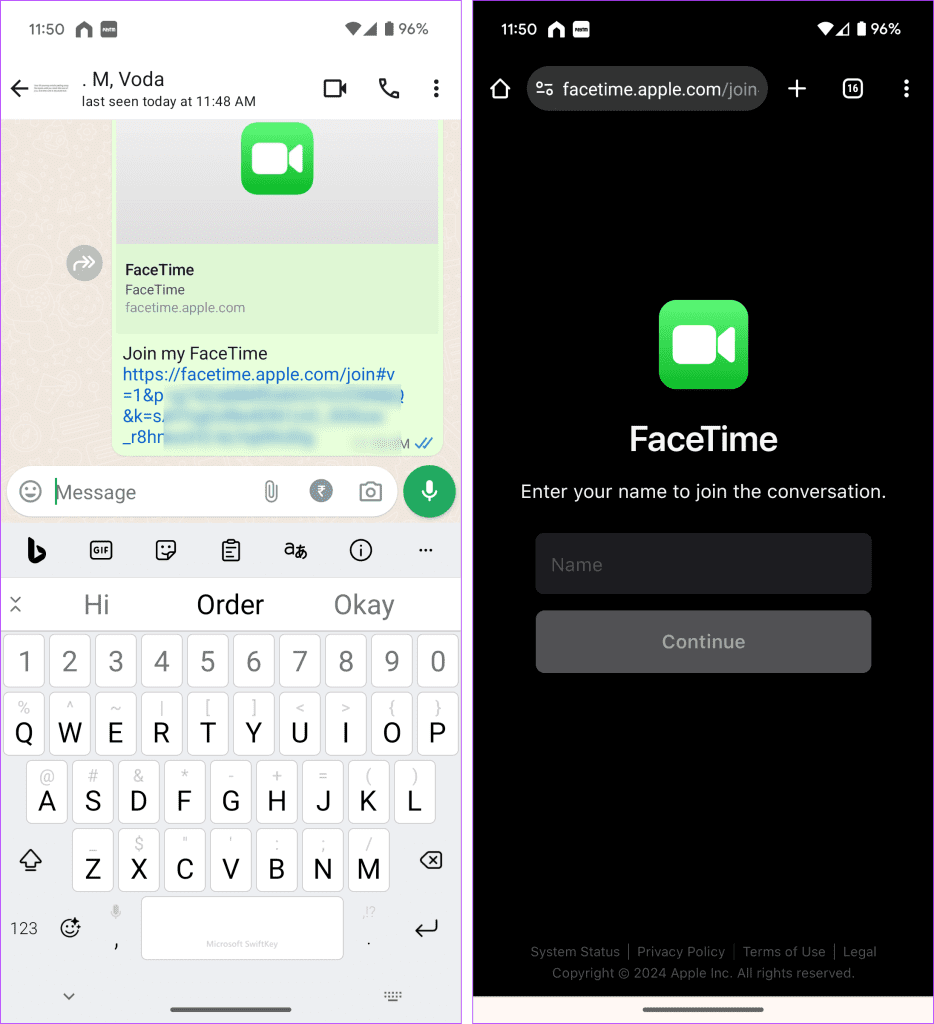
Assim que ingressarem, o criador da chamada receberá uma notificação dizendo: “Alguém solicitou participação”. Toque na notificação, pressione o ícone (i) na chamada FaceTime e aprove os usuários tocando no ícone da marca de seleção verde. Se você não conseguir entrar mesmo depois de ser aprovado, saiba como consertar o FaceTime que não funciona no Android.
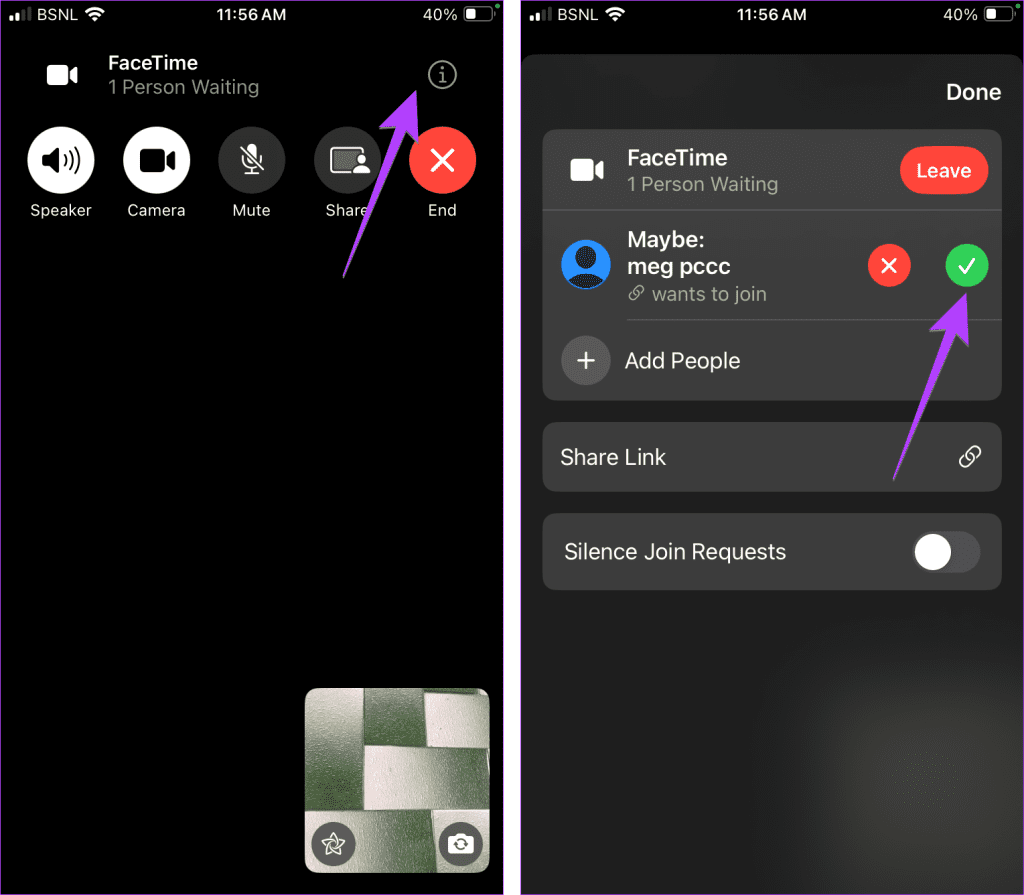
Se você já criou e compartilhou um link FaceTime com alguns de seus amigos e gostaria de compartilhar o mesmo link com mais usuários de Android ou Windows, siga estas etapas:
Passo 1 : Abra o aplicativo FaceTime no seu iPhone, iPad ou Macbook.
Passo 2: Você verá todos os links criados anteriormente na tela principal do FaceTime. Toque no ícone (i) próximo ao link da chamada FaceTime que você deseja enviar.
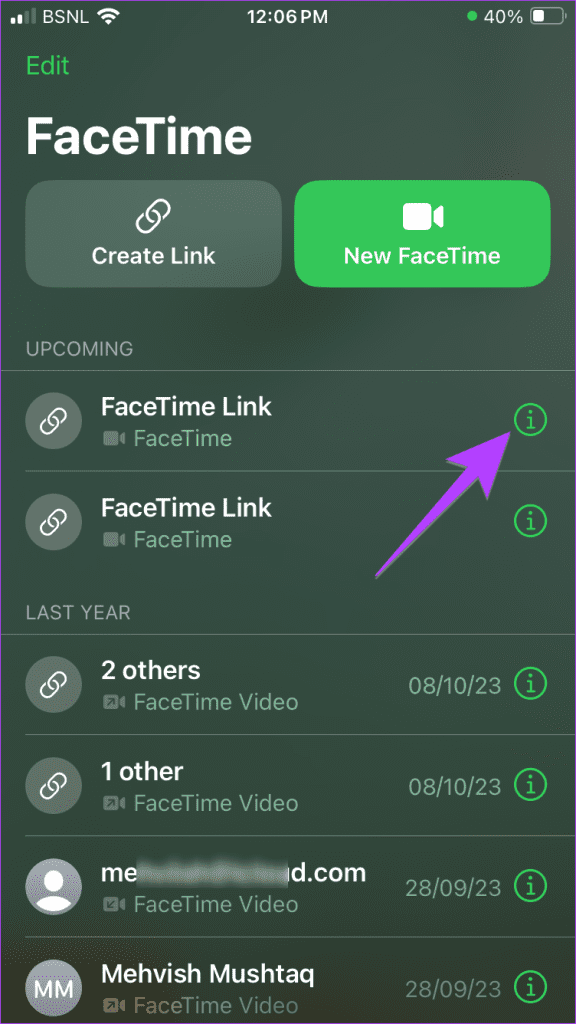
Passo 3: No iPhone e iPad, toque no botão Compartilhar link e selecione o aplicativo para enviar o link.
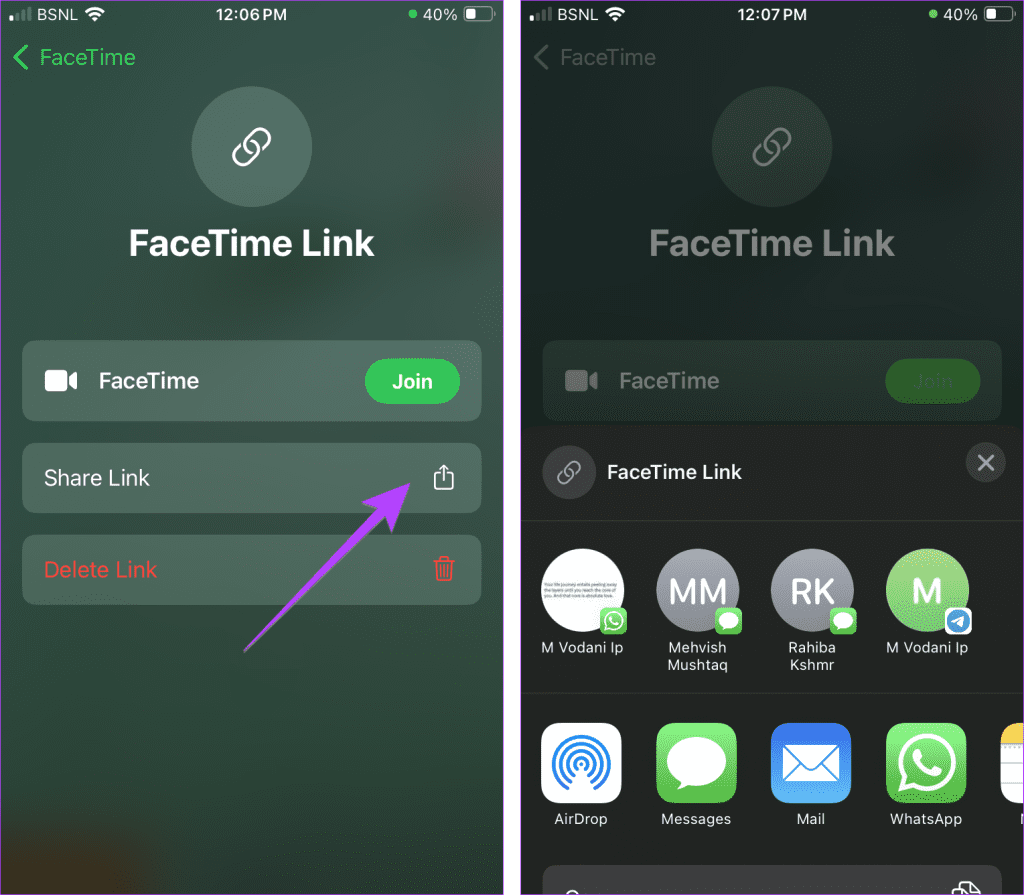
No MacBook, toque no ícone Compartilhar próximo ao link exibido e compartilhe-o usando qualquer aplicativo com outros usuários.
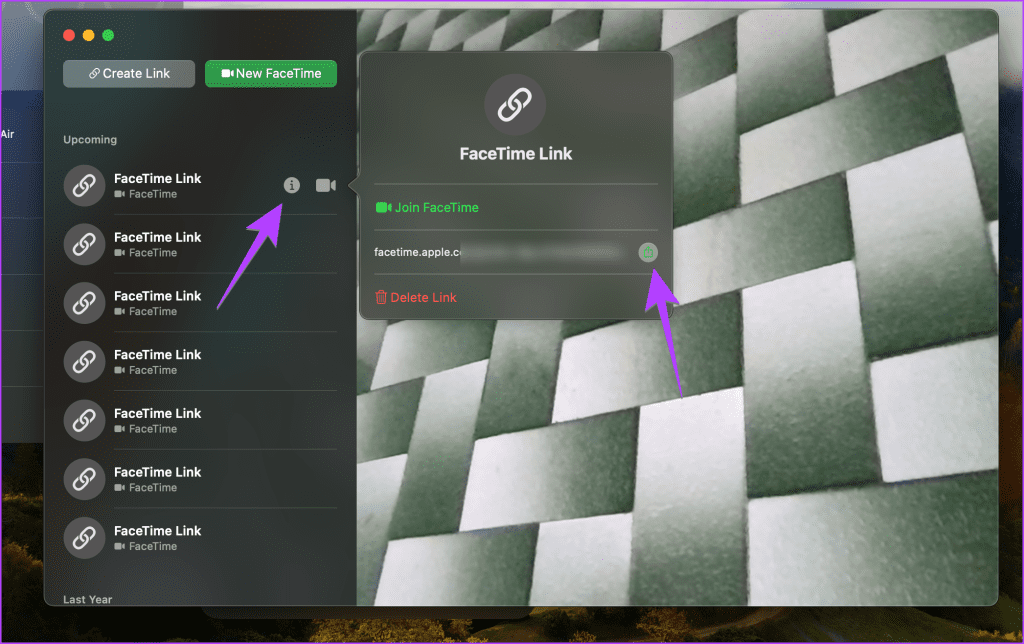
Dica: saiba como editar e personalizar a planilha de compartilhamento do iPhone.
Se você já estiver em uma videochamada FaceTime, poderá convidar usuários do FaceTime com Android compartilhando o link da mesma chamada. Para isso, siga estes passos.
Passo 1 : Durante sua ligação FaceTime, toque no ícone (i) na parte superior.
Passo 2 : pressione o botão Compartilhar link e escolha o aplicativo para enviar o link para um Android ou outros usuários.
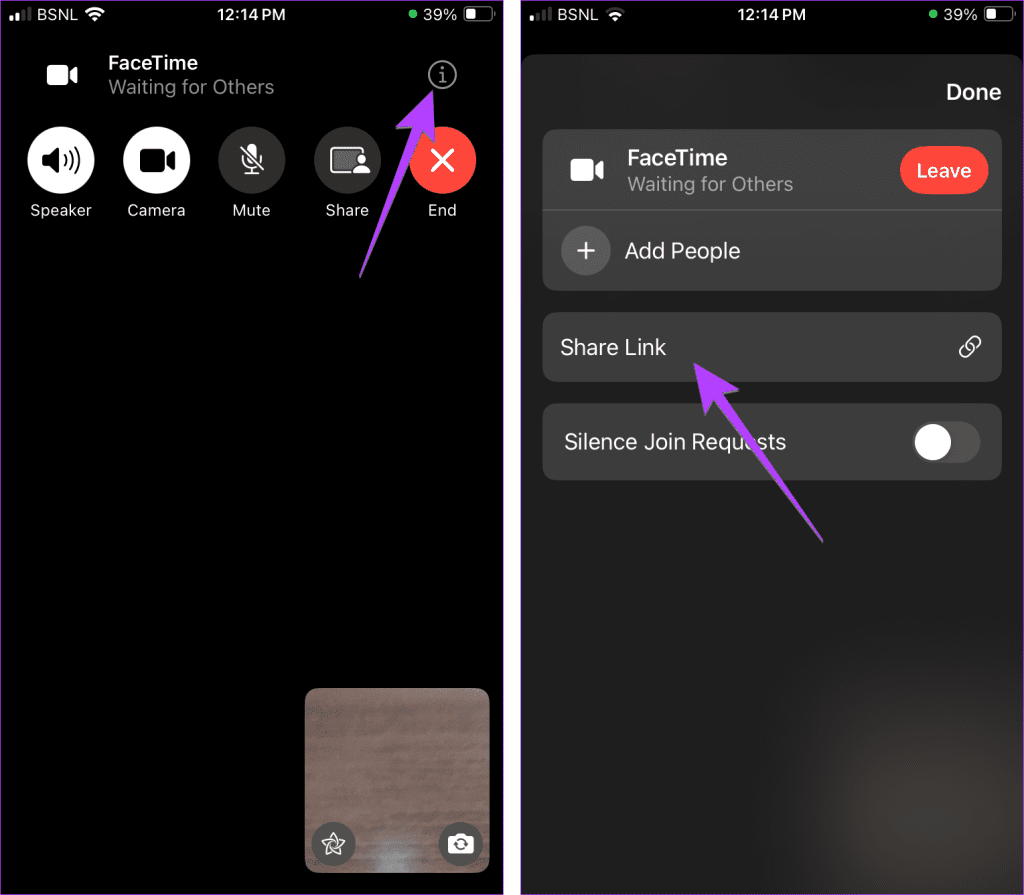
Passo 1: Durante a chamada FaceTime no seu MacBook, clique no ícone da barra lateral no canto inferior esquerdo do aplicativo.
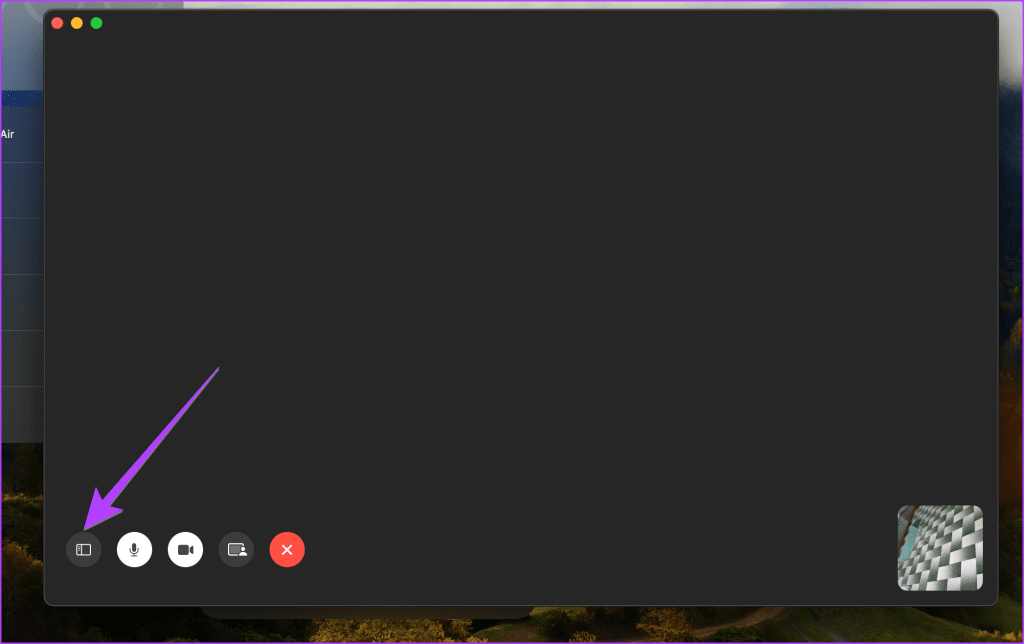
Passo 2 : Clique em Compartilhar link, selecione o aplicativo ou copie o link e compartilhe-o com seus amigos ou familiares usando um PC Android ou Windows.
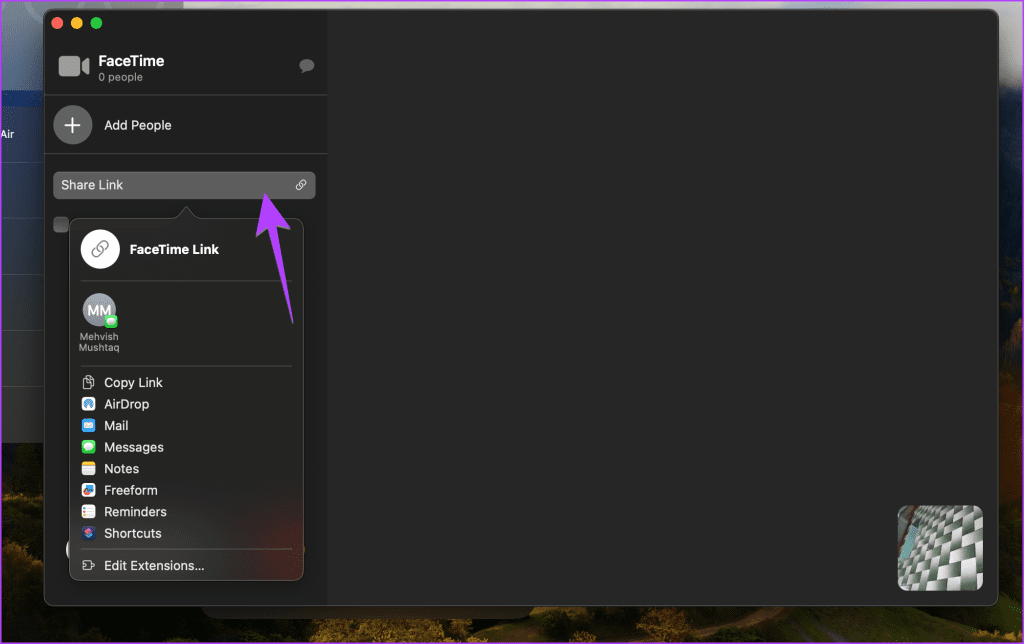
1. Você obtém todos os recursos do FaceTime em dispositivos Android e Windows?
Você pode acessar recursos básicos, como desligar a câmera, silenciar o microfone , modo de tela inteira e alterar os modos de entrada. No entanto, usuários que não são da Apple não podem usar recursos especiais como compartilhamento de tela , SharePlay, modo Retrato, efeitos de chamada FaceTime , etc.
2. Como renomear um link FaceTime?
Quando a planilha de compartilhamento aparecer, toque no botão Adicionar nome para atribuir um nome exclusivo ao seu link FaceTime.
3. O que fazer se o botão Criar Link não funcionar ou não aparecer no iPhone?
Em primeiro lugar, certifique-se de usar um dispositivo Apple compatível. Em segundo lugar, reinicie o dispositivo. Em seguida, verifique as restrições de conteúdo em Configurações > Tempo de uso > Restrições de conteúdo e privacidade > Aplicativos permitidos. Certifique-se de que FaceTime e Câmera estejam ativados.
Os links oferecem facilmente a melhor maneira de fazer FaceTime entre Android e iPhone. Para melhorar sua experiência FaceTime, confira algumas dicas legais para FaceTime . Além disso, conheça outros aplicativos de bate-papo por vídeo que funcionam no Android e no iPhone.
As histórias do Facebook podem ser muito divertidas de fazer. Aqui está como você pode criar uma história em seu dispositivo Android e computador.
Aprenda como desativar vídeos que começam a tocar automaticamente no Google Chrome e Mozilla Firefox com este tutorial.
Resolva o problema onde o Samsung Galaxy Tab A está preso em uma tela preta e não liga.
Leia agora para aprender como excluir músicas e vídeos de dispositivos Amazon Fire e Fire HD para liberar espaço, desordem ou aumentar o desempenho.
Deseja adicionar ou remover contas de email no seu tablet Fire? Nosso guia abrangente irá guiá-lo pelo processo passo a passo, tornando rápido e fácil gerenciar suas contas de email em seu dispositivo favorito. Não perca este tutorial obrigatório!
Um tutorial mostrando duas soluções sobre como impedir permanentemente aplicativos de iniciar na inicialização do seu dispositivo Android.
Este tutorial mostra como reencaminhar uma mensagem de texto de um dispositivo Android usando o aplicativo Google Messaging.
Como habilitar ou desabilitar os recursos de verificação ortográfica no sistema operacional Android.
Está se perguntando se pode usar aquele carregador de outro dispositivo com seu telefone ou tablet? Esta postagem informativa traz algumas respostas para você.
Quando a Samsung apresentou sua nova linha de tablets topo de linha, havia muito o que comemorar. Os Galaxy Tab S9 e S9+ trazem atualizações esperadas, e a Samsung também introduziu o Galaxy Tab S9 Ultra. Todos esses dispositivos oferecem algo diferente, incluindo tamanhos de bateria variados. Certifique-se de ter os melhores carregadores para o Galaxy Tab S9.







